Über das Feld „Bestellversand per“ können Sie einstellen, ob die Bestellung per „Mail“ oder per „URL-Aufruf“ versandt werden soll.
Wünschen Sie den Bestellversand über den „URL-Aufruf“, müssen Sie im Feld „URL für Bestellung“ die entsprechende URL hinterlegen und im Dropdown-Feld „Format für URL-Bestellung“ das gewünschte Format auswählen.
Hinweis: Beides sollten Sie nur in Absprache mit Soennecken aktivieren, da Sie dadurch den gesamten Bestellversand an Ihr Haus unterbrechen bzw. fehlleiten können.
Weiter kann auf dieser Seite abweichend vom Standard für den Bestellversand (Klartext, HTML, openTRANS, EDIFACT) der Bestellaufruf per „URL“ oder per „Produktion promis! advert“ eingestellt werden.

Aktivieren Sie die Checkbox „Abgelehnte Bestellpositionen nicht in der openTRANS Datei übermitteln“, werden über das Genehmigungsverfahren abgelehnte Bestellpositionen in der openTRANS-Datei nicht an den Lieferanten übermittelt. Andernfalls werden sie mit der Menge 0 übertragen.
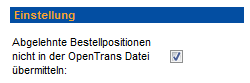
Im Feld „Bestellung ausliefern“ können Sie zwischen den folgenden Optionen wählen:
- Alle Bestellungen vom eigenen Lager ausliefern
- Alle Bestellungen vom Soennecken-Lager ausliefern
Pro Bestellung entscheiden, wie die Bestellung ausgeliefert werden soll
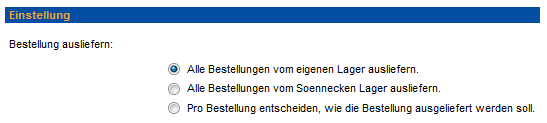
Hinweis: Änderungen an diesen Einstellungen bitte nur in Abstimmung mit Soennecken durchführen, da hierzu die interne Datenverarbeitung angepasst werden muss!
Im Feld „Feldtrennzeichen für Bestellungen im XML-openTRANS Format“ können Sie ein vom Standard abweichendes Trennzeichen definieren.
Hinweis: Nehmen Sie hier bitte nur in Absprache mit Soennecken Änderungen vor.

Aktivieren Sie die Option „Artikelreferenznummer in der XML-openTRANS Bestellung übertragen“, wird die Artikelreferenznummer in der Bestellung übertragen.
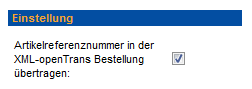
Aktivieren Sie die Option „Versandkosten / Zuschläge in XML-openTRANS 1.0 übertragen“, werden sämtliche Versandkosten und Zuschläge in der Bestellung übertragen. Hierbei werden die Daten teilweise als zusätzliche Artikel ausgewiesen. Sollten Sie hierzu detaillierte Fragen haben, sprechen Sie bitte Soennecken an.
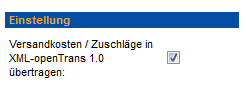
Aktivieren Sie die Option „Namespace in XML-openTRANS 1.0 nicht ausgeben“, wird der Namespace der Elemente in der XML-Datei nicht mit übergeben.
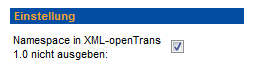
Aktivieren Sie die Option „In der Mengeneinheit in XML-openTRANS 1.0 immer PCE übertragen“, wird in der Bestellung immer die Mengeneinheit PCE übertragen.
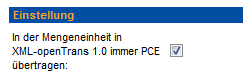
Im Feld „In XML-openTRANS 1.0 die letzten n Stellen des Benutzers im Feld „Public Key“ übertragen“ können Sie die Anzahl der Stellen des Benutzers erfassen, die in der Bestellung im Feld „Public Key“ übertragen werden sollen.
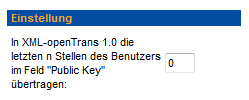
Aktivieren Sie die Option „Kundennummer (Kundennummer/Lieferant) in openTRANS 2.0 zusätzlich übertragen“, wird die Kundennummer aus dem Feld „Kundennummer“ (Lieferanten/Daten -> Kunden -> Reiter: Einstellungen – Gruppe: Zugeordneter Kunde) in der Bestellung zusätzlich übertragen.
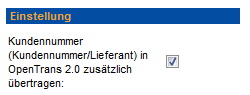
Im Feld „ASCII-Codes von zu unterdrückenden Zeichen in XML-openTRANS“ können Zeichen eingetragen werden, die nicht mit übergeben werden sollen.

Aktivieren Sie die Option „In XML-openTRANS im Feld ‚SUPPLIER_PARTY‘ den type ’supplier_specific‘ übertragen“, wird in der Bestellung im Feld „SUPPLIER_PARTY“ der Type „supplier_specific“ übertragen.
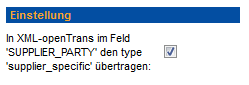
Über die Option „In XML-openTRANS im Feld ‚Buyer_AID‘ / ‚BUYER_PID‘ zu übertragende Artikelnummer“ können Sie über die entsprechenden Checkboxen die Artikelnummern aktivieren, die in der Bestellung im Feld ‚Buyer_AID‘ / ‚BUYER_PID‘ übertragen werden sollen.
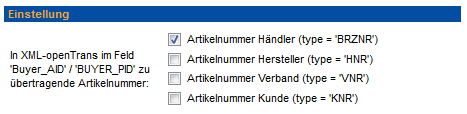
Über die Aktivierung der Checkbox „IP Adresse pro Mitarbeiter verwenden“ können Sie die Lieferantenadministration stärker vor unberechtigtem Zugriff von außen schützen.
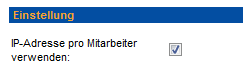
Wurde die Option aktiviert, können Sie die entsprechende IP-Adresse in den Mitarbeitereinstellungen eintragen.

Über das Feld „Statistik“ können Sie auswählen, ob die Bestellstatistik Netto- oder Bruttopreise ausweisen soll.

